装机系统win7硬盘版教程
- 分类:win8 发布时间: 2016年12月17日 18:00:01
今天小编给你们带来装机系统win7硬盘版教程,看到很多网友都不会安装win7系统,所以小编有必要教你们安装win7系统,那么就让小编给你们介绍下装机系统win7硬盘版教程。
1、制作好u盘启动盘,接着将该u启动盘插入电脑usb接口,按开机启动快捷键进入u启动主菜单界面,并选择运行win8pe菜单按回车,如图:(用u盘安装win7系统)
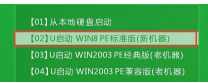
2、pe系统自动弹出pe装机工具,我们在已经给硬盘分区完成情况下,可以直接在pe装机工具中选择win7系统镜像装在c盘中,点击确定,如图:
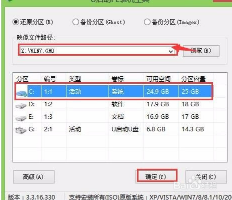
3、接着提醒程序将执行还原操作,点击确定,如图:
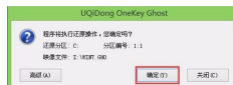
4、进行程序还原过程,等待win7系统镜像释放完毕,如图:
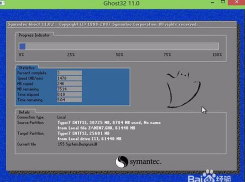
5、重启计算机,然后进行程序安装过程,静候即可。
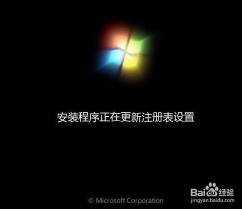
6、安装结束后自行设置常规参数,设置完成进入win7系统桌面,系统就安装结束了,如图:

以上就是小编给你们介绍的装机系统win7硬盘版教程,安装win7系统就使用u盘,u盘可以将系统镜像文件复制到u盘内,方便安装系统时使用;若u盘有足够大的空间,则可以多放几个系统镜像文件方便使用。使用简单,使用电脑主板能够支持usb启动即可使用。
上一篇:win7官方纯净安装教程
下一篇:惠普笔记本重装win10系统教程
猜您喜欢
- 软件打不开,详细教您解决软件打不开的..2018/09/04
- windows8 32位下载安装的教程2021/11/04
- 简单实用深度w7系统安装教程..2016/11/19
- 怎么设置u盘启动盘呢?2017/07/24
- 小编为网友们带来联想官方系统详细介..2016/12/04
- hdtune怎么用,详细教您专业硬盘检测工..2018/09/01
相关推荐
- u盘打不开也无法格式化 2016-11-18
- appcrash,详细教您运行程序出现appcra.. 2018-06-14
- 通用卷无法停止,详细教您U盘通用卷无.. 2018-07-20
- bios升级有什么用 2019-12-19
- 示例怎么看电脑是32位还是64位.. 2019-05-28
- 在u盘安装系统教程 2018-11-19



